Windows10系统之家 - 安全纯净无插件系统之家win10专业版下载安装
时间:2018-03-10 11:38:32 来源:Windows10之家 作者:hua2017
一些使用Windows10 系统的用户反馈,明明自己的电脑已经达到吃鸡游戏配置要求了,但是玩吃鸡游戏依然会出现卡顿的现象,这该怎么办呢?出现这种情况,我们可以通过修改系统设置来解决,具体的操作步骤如下。

方法/步骤:
1、在Windows10系统依次点击开始/Windows系统/控制面板菜单项;
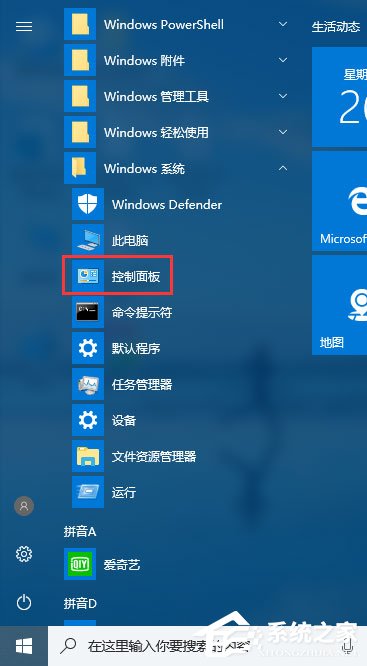
2、接着在打开的控制面板窗口中点击电源选项图标;
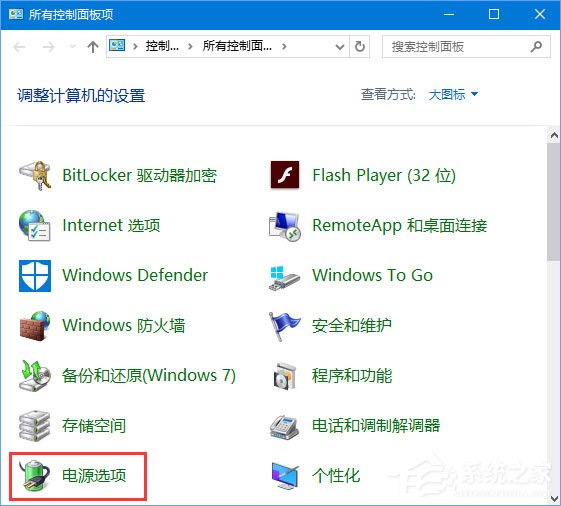
3、在打开的设置窗口中点击所选电源计划后面的更改计划设置快捷链接;
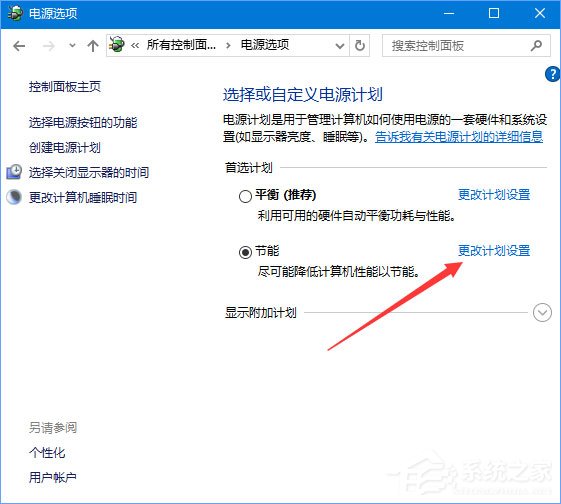
4、接着点击窗口中的更改高级电源设置菜单项;
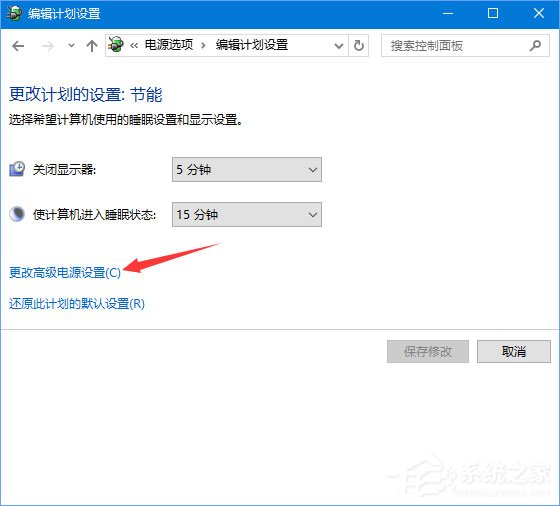
5、在新打开的设置窗口中,点击处理器电源管理一项,在展开的下一级菜单中选择处理器最大频率为频率的90%,即你的CPU频率是4G也就是4000Mhz的话,在这里设置为3600Mhz即可;
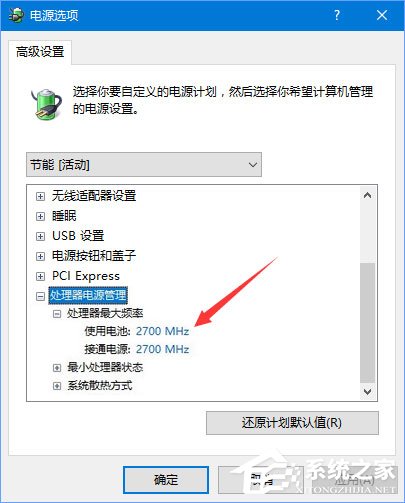
6、接着设置最小处理器状态为CPU频率的30-50%即可,这个可以直接填写百分数,笔者一般设置为30%,重新启动计算机后,就会发现再运行吃鸡游戏速度比原来快了很多。
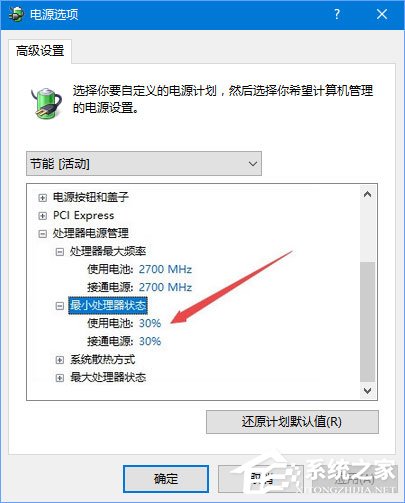
关于Windows10玩吃鸡游戏会卡顿的解决办法就给大家分享到这里了,希望小编的分享对大家有所帮助,预祝大家都能大吉大利晚上吃鸡!
热门教程
热门系统下载
热门资讯





























